- Συγγραφέας Jason Gerald [email protected].
- Public 2024-01-19 22:12.
- Τελευταία τροποποίηση 2025-01-23 12:15.
Θέλετε να αλλάξετε την αρχική σελίδα στο πρόγραμμα περιήγησης ιστού της συσκευής σας Android; Ανάλογα με την εφαρμογή που χρησιμοποιείτε, υπάρχουν πολλές διαθέσιμες επιλογές. Μπορείτε να ρυθμίσετε μια παραδοσιακή αρχική σελίδα στο προεπιλεγμένο πρόγραμμα περιήγησης Android, αλλά δεν μπορείτε να το κάνετε στο Google Chrome και το Mozilla Firefox. Μπορείτε ακόμα να λάβετε μερικές από τις ίδιες χρήσεις από αυτές τις εφαρμογές ή ακόμα περισσότερες σε ορισμένες περιπτώσεις. Δείτε το Βήμα 1 παρακάτω για να μάθετε πώς.
Βήμα
Μέθοδος 1 από 2: Αλλαγή της προεπιλεγμένης αρχικής σελίδας του προγράμματος περιήγησης
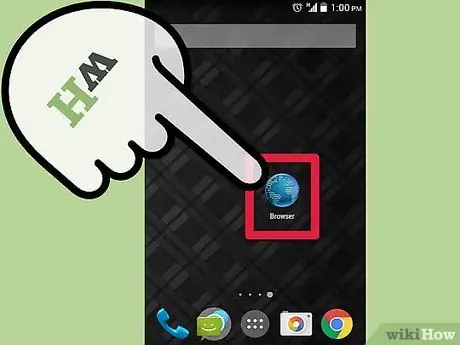
Βήμα 1. Ανοίξτε ένα πρόγραμμα περιήγησης
Πατήστε το εικονίδιο του προγράμματος περιήγησης στην αρχική οθόνη ή στο συρτάρι εφαρμογών. Συνήθως το πρόγραμμα περιήγησης απεικονίζεται με ένα εικονίδιο σφαίρας και φέρει την ένδειξη "Internet" ή "Browser".
Εάν το τηλέφωνό σας είναι προεγκατεστημένο με το Chrome, ρίξτε μια ματιά στην ενότητα Συμβουλές
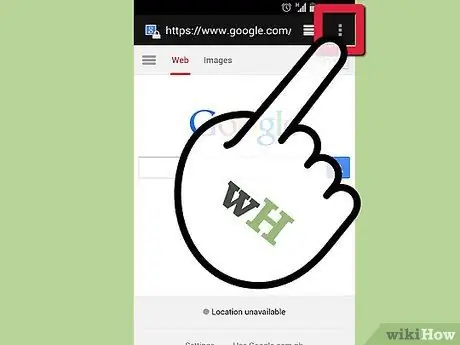
Βήμα 2. Ανοίξτε το μενού
Μπορείτε να πατήσετε το κουμπί Μενού στη συσκευή σας ή να πατήσετε το εικονίδιο Μενού στην επάνω δεξιά γωνία του παραθύρου του προγράμματος περιήγησης.
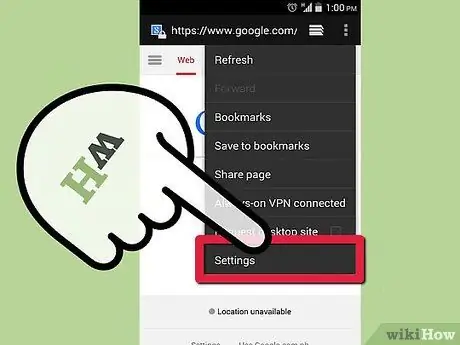
Βήμα 3. Πατήστε Ρυθμίσεις
Με αυτόν τον τρόπο θα ανοίξει μια νέα οθόνη. Μέσα σε αυτήν την οθόνη, μπορείτε να προσαρμόσετε διάφορες πτυχές της εφαρμογής περιήγησης.
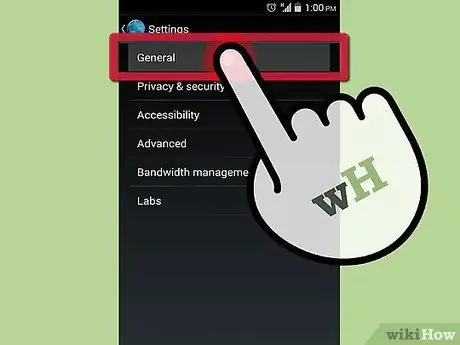
Βήμα 4. Πατήστε Γενικά
Ορισμένες εκδόσεις του προγράμματος περιήγησης Android διαθέτουν ενότητα Γενικά. Πατήστε αυτήν την ενότητα για πρόσβαση στις ρυθμίσεις της αρχικής σελίδας. Εάν δεν έχετε επιλογή "Γενικά", συνεχίστε στο επόμενο βήμα.
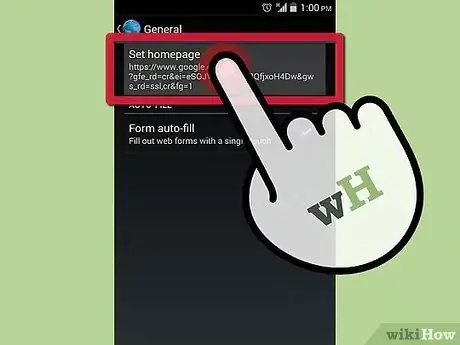
Βήμα 5. Πατήστε "Ορισμός αρχικής σελίδας"
Πατώντας το, θα ανοίξει ένα πεδίο κειμένου, στο οποίο μπορείτε να πληκτρολογήσετε τη διεύθυνση της σελίδας που θέλετε να ανοίξετε όταν ανοίξει ένα νέο πρόγραμμα περιήγησης.
- Εάν θέλετε να κάνετε την τρέχουσα σελίδα αρχική σας σελίδα, πατήστε "Χρήση τρέχουσας σελίδας".
- Βεβαιωθείτε ότι πληκτρολογήσατε σωστά τη διεύθυνση, διαφορετικά ο ιστότοπος δεν θα φορτωθεί.
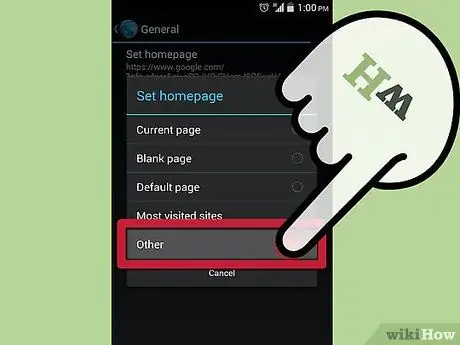
Βήμα 6. Πατήστε OK για να αποθηκεύσετε τις αλλαγές
Η νέα σας αρχική σελίδα έχει οριστεί και θα ανοίξει όταν γίνει επανεκκίνηση του προγράμματος περιήγησης. Δεδομένου ότι το Android υποστηρίζει πολλαπλές εργασίες, η σελίδα που βλέπετε αυτήν τη στιγμή ενδέχεται να εμφανιστεί την επόμενη φορά που θα ανοίξετε το πρόγραμμα περιήγησής σας.
Μέθοδος 2 από 2: Αλλαγή της αρχικής σελίδας του Firefox στο Android

Βήμα 1. Ανοίξτε τον Firefox
Δεν μπορείτε να ορίσετε την παραδοσιακή αρχική σελίδα στην εφαρμογή Firefox, αλλά μπορείτε να προσαρμόσετε τις επιλογές για να εμφανίζεται μια λίστα με τους ιστότοπους που επισκέπτεστε συχνότερα και τους ιστότοπους που αναφέρονται στους σελιδοδείκτες σας. Με αυτόν τον τρόπο, μπορείτε να επιλέξετε τους ιστότοπους που θέλετε να φορτώσετε γρήγορα.
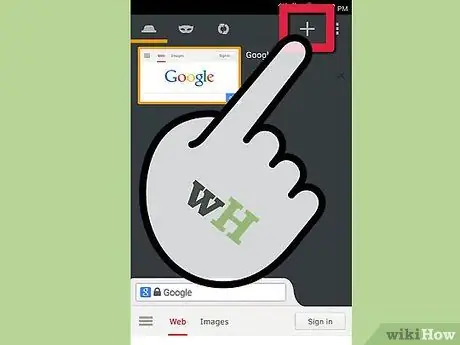
Βήμα 2. Ανοίξτε μια νέα καρτέλα
Εάν έχετε ήδη ανοίξει έναν συγκεκριμένο ιστότοπο, ανοίξτε μια νέα καρτέλα για να εφαρμόσετε τις αλλαγές. Αγγίξτε το εικονίδιο καρτέλας στο επάνω μέρος του παραθύρου και, στη συνέχεια, πατήστε το εικονίδιο "+". Η νέα καρτέλα θα έχει πολλές επιλογές που περιγράφονται κάτω από τη γραμμή διευθύνσεων και μπορείτε να μετακινηθείτε σε άλλες επιλογές σύροντας αριστερά ή δεξιά στην οθόνη. Ακολουθούν τα ονόματα των διαθέσιμων επιλογών: Κορυφαίοι ιστότοποι, Ιστορικό, Σελιδοδείκτες και Λίστα ανάγνωσης.
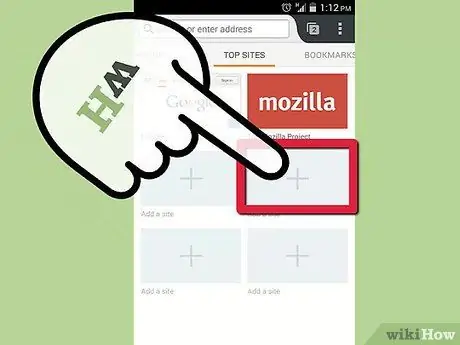
Βήμα 3. Προσθέστε ιστότοπους στην οθόνη Κορυφαίες τοποθεσίες
Κάντε κλικ στο εικονίδιο "+" στο κενό πλαίσιο για να προσθέσετε έναν ιστότοπο. Θα εμφανιστεί ένα νέο παράθυρο με μερικούς από τους ιστότοπους που επισκέπτεστε συχνότερα καθώς και ένα πλαίσιο αναζήτησης όπου μπορείτε να εισαγάγετε το όνομα του ιστότοπου με μη αυτόματο τρόπο.
Μπορείτε να αλλάξετε έναν ιστότοπο που βρίσκεται ήδη στην οθόνη Κορυφαίες τοποθεσίες πατώντας παρατεταμένα το πλαίσιο και επιλέγοντας Επεξεργασία από το μενού
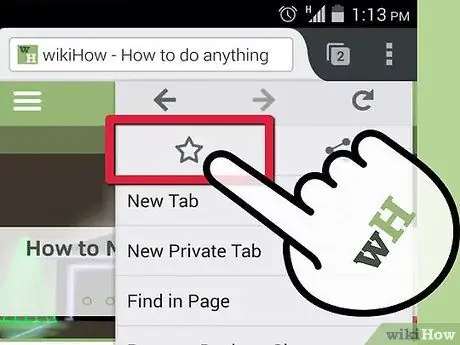
Βήμα 4. Προσθέστε τον ιστότοπο στη λίστα σελιδοδεικτών
Ενώ περιηγείστε στο διαδίκτυο χρησιμοποιώντας τον Firefox, μπορείτε να προσθέσετε οποιονδήποτε ιστότοπο έχετε επισκεφτεί στη λίστα σελιδοδεικτών σας. Με αυτόν τον τρόπο, μπορείτε να έχετε πιο γρήγορα πρόσβαση στους ιστότοπους που είναι αποθηκευμένοι στη λίστα.
- Για να αποθηκεύσετε έναν ιστότοπο σε Σελιδοδείκτες, ανοίξτε τον ιστότοπο με το πρόγραμμα περιήγησης Firefox και πατήστε το κουμπί Μενού στην επάνω δεξιά γωνία. Πατήστε το κενό εικονίδιο αστεριού (☆) για να προσθέσετε τον ιστότοπο στη λίστα σελιδοδεικτών.
- Συμπληρώστε τη λίστα σελιδοδεικτών με τους αγαπημένους σας ιστότοπους, ώστε να μπορείτε εύκολα να επιλέξετε αυτούς τους ιστότοπους αργότερα.
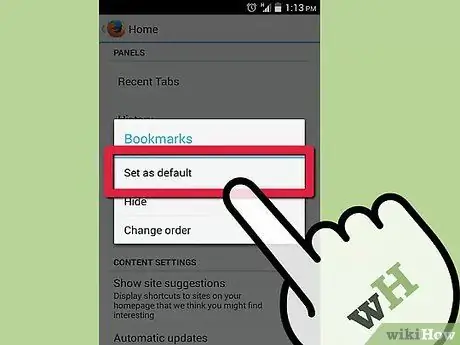
Βήμα 5. Ορίστε κορυφαίους ιστότοπους ή σελιδοδείκτες ως αρχική σελίδα
Τώρα που γεμίσατε αυτές τις οθόνες με πολλούς ιστότοπους, μπορείτε να ορίσετε μία από τις δύο επιλογές να εμφανίζεται ως κύρια σελίδα όταν ανοίγει μια νέα καρτέλα ή ανοίγει ένα νέο πρόγραμμα περιήγησης.
- Πατήστε το κουμπί Μενού και, στη συνέχεια, επιλέξτε Ρυθμίσεις. Πατήστε Προσαρμογή και, στη συνέχεια, πατήστε Αρχική σελίδα. Επιλέξτε τις καρτέλες που θέλετε να εμφανίζονται πατώντας πάνω τους και επιλέγοντας "Ορισμός ως προεπιλογή".
- Μια αρχική σελίδα όπως αυτή μπορεί να είναι πιο χρήσιμη από μια μεμονωμένη αρχική σελίδα επειδή έχετε περισσότερες επιλογές με ένα μόνο πάτημα.






